
Turinys:
- 1 veiksmas: ATIDARYKITE MS WORD STALOTE
- 2 veiksmas: spustelėkite BLANK DOCUMENT
- 3 veiksmas: pasirinkite ĮDĖTI
- 4 veiksmas: spustelėkite PICTURES
- 5 veiksmas: pasirinkite, iš kur jūsų nuotraukos
- 6 žingsnis: įdėkite vaizdą
- 7 veiksmas: spustelėkite Pašalinti foną
- 8 žingsnis: ŽYMĖKITE Sritis
- 9 veiksmas: spustelėkite dešinįjį paveikslėlio paspaudimą
- 10 veiksmas: pasirinkite IŠSAUGOTI KAIP
- 11 veiksmas: pervardykite, jei norite
- 12 žingsnis: ATLIKTA !!!
- Autorius John Day [email protected].
- Public 2024-01-30 10:44.
- Paskutinį kartą keistas 2025-01-23 14:54.

sveiki vaikinai !! aš grįžau!!!!! Aš pasiilgau jūsų visų:) turiu naują nurodymą, kuris yra labai labai lengvas !!!
Ar žinojote, kad galite redaguoti vaizdą „Microsoft Word“?
taip, galite pašalinti atgalinį vaizdą arba patobulinti vaizdą,, jei nebandėte kitų programų, galite naudoti „ms word“savo kompiuteryje, kurį labai lengva rasti darbalaukyje paprastu paspaudimu!
tikiuosi tai padės:)
1 veiksmas: ATIDARYKITE MS WORD STALOTE
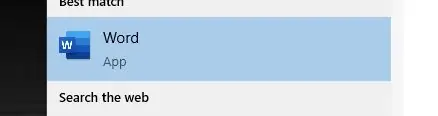
2 veiksmas: spustelėkite BLANK DOCUMENT
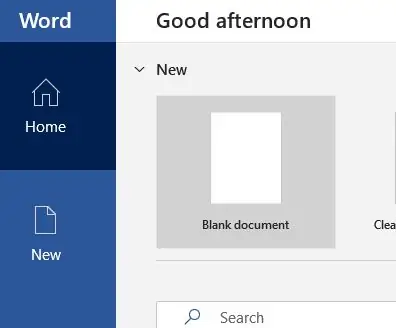
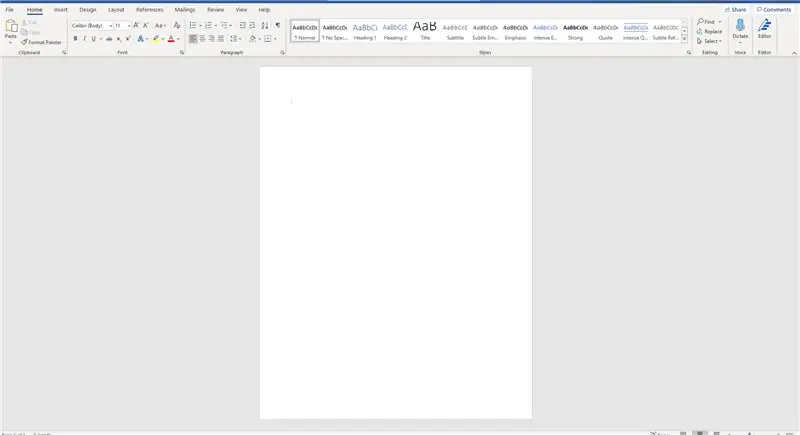
3 veiksmas: pasirinkite ĮDĖTI
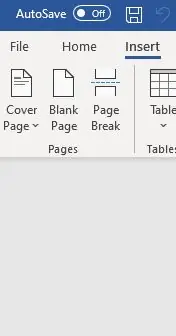
4 veiksmas: spustelėkite PICTURES
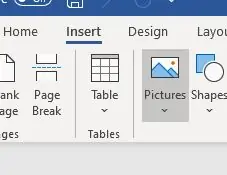
5 veiksmas: pasirinkite, iš kur jūsų nuotraukos
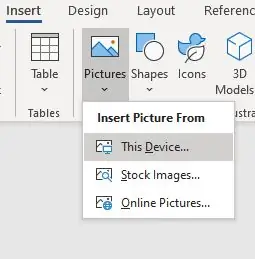
6 žingsnis: įdėkite vaizdą
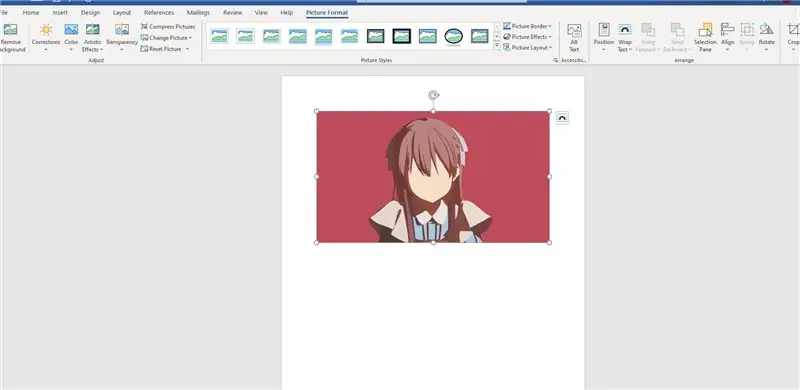
7 veiksmas: spustelėkite Pašalinti foną
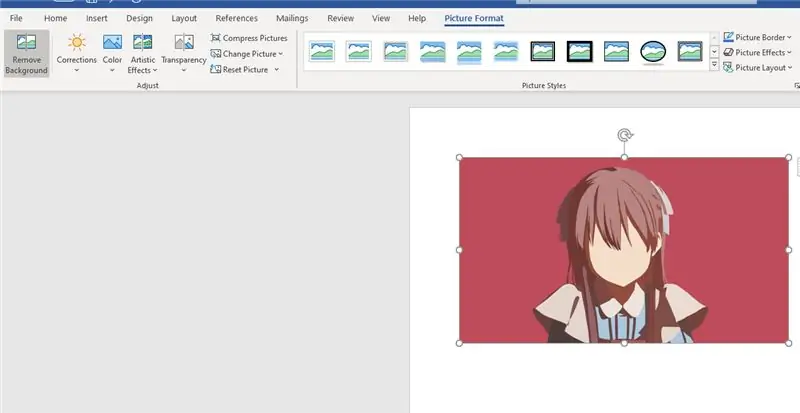
8 žingsnis: ŽYMĖKITE Sritis
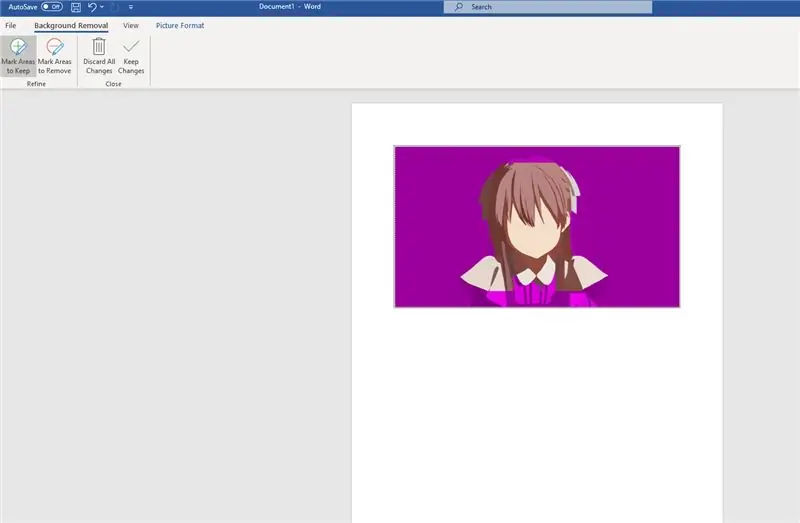
violetinis paryškinimas reiškia, kad sritis paveikslėlyje bus pašalinta
galite pažymėti sritis, kurias galite pasilikti arba kurias norite pašalinti
9 veiksmas: spustelėkite dešinįjį paveikslėlio paspaudimą
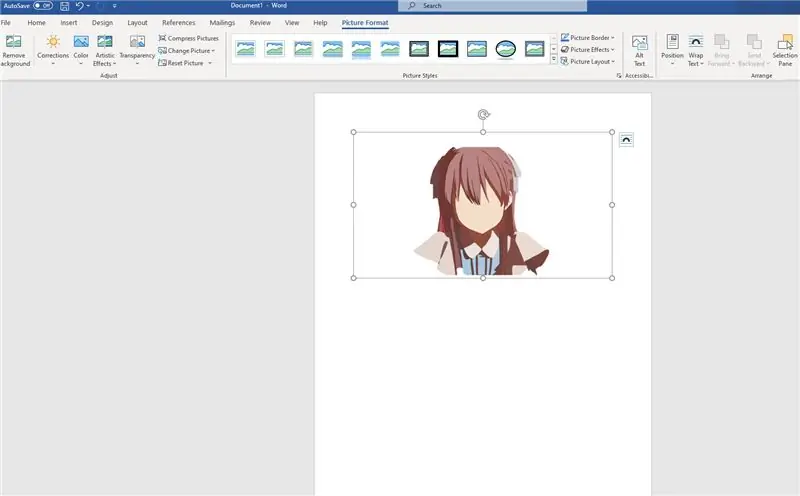
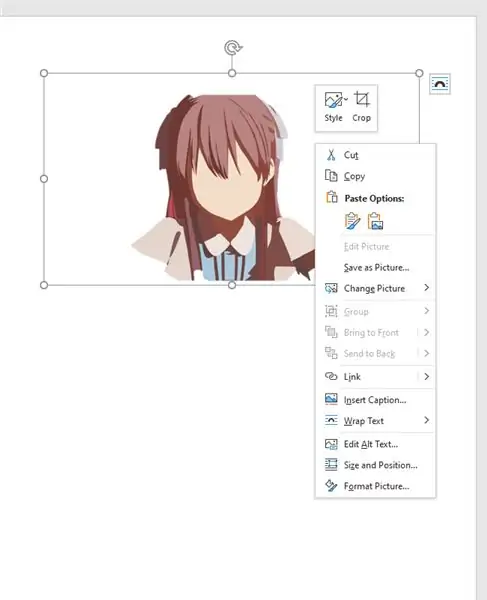
10 veiksmas: pasirinkite IŠSAUGOTI KAIP
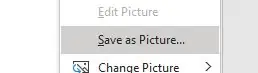
11 veiksmas: pervardykite, jei norite

galite pasirinkti norimą plėtinį
.jpg
.png
.bmp
ir kt
12 žingsnis: ATLIKTA !!!
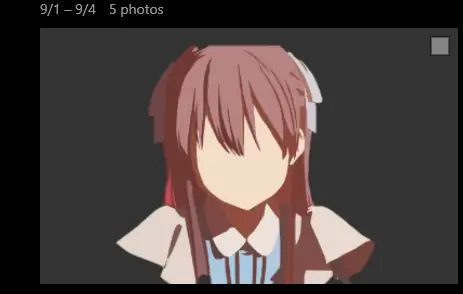
ačiū, kad skyrėte laiko patikrinti mano instrukcijas
dėkoju !!!!!
Rekomenduojamas:
Pavadinimo žyma - „Micro“: bitas: 8 žingsniai

Pavadinimo žyma - „Micro“: bitas: Šioje pamokoje mikrobitui atspausdinsite savo vardą ar bet ką, ko norite. Tai beveik viskas, labai paprasta
Redaguoti „GBA Pokémon“pavadinimo ekrano foną: 9 žingsniai

Redaguoti GBA „Pokémon“pavadinimo ekrano foną: tai yra trečioji instrukcijų serijos dalis, kurią padarysiu įsilauždama į „Pok é mon ROM“. Pirmąjį rasite čia, o antrąjį - čia. Ši instrukcija parodo, kaip pakeisti pavadinimo ekrano foną. Vardan to
Kaip sukurti 2d simbolį naudojant simbolių valdiklį „Unreal Engine 4“naudojant „Visual Script for PC“: 11 žingsnių

Kaip sukurti 2d simbolį naudojant simbolių valdiklį „Unreal Engine 4“naudojant „Visual Script for PC“: Kaip sukurti 2d simbolį su simbolių valdikliu „Unreal engine 4“naudojant vizualų scenarijų kompiuteriui Sveiki, aš esu Jordan Steltz. Nuo 15 metų kūriau vaizdo žaidimus. Ši pamoka išmokys jus sukurti pagrindinį personažą su
Kaip pašalinti foną naudojant „Photoshop“: 4 veiksmai

Kaip pašalinti foną naudojant „Photoshop“: Štai keletas paprastų žingsnių, kaip pašalinti paveikslėlio foną naudojant „Adobe Photoshop CC“. Būtinai žiūrėkite vaizdo įrašą, kai atliekate veiksmus, kad galėtumėte dirbti su tais pačiais pratimų failais
Kaip naudoti „Wiimote“kaip kompiuterio pelę naudojant žvakes kaip jutiklį !!: 3 žingsniai

Kaip naudoti „Wiimote“kaip kompiuterio pelę naudojant žvakes kaip jutiklį !!: Šis vadovas parodys, kaip susieti „Wii Remote“(„Wiimote“) su kompiuteriu ir naudoti kaip pelę
